Камера не "запустилась" или прошивка 5.3.0
Рассмотрим ситуацию, когда Вы купили камеру, приехали на объект, установили, заходите на IP-адрес 192.0.0.64, а она не отвечает. Или другая ситуация, Вы подключаете камеру к PoE-регистратору, а она автоматом не подключается, хотя другая камера на этот регистратор подключилась.
Вы делаете вывод, что камера неисправна и отправляете ее нам с рекламацией.
А в большинстве случаев камера исправна, просто неправильно «приготовлена».
Камеры со старыми прошивками (до прошивки 5.3.0) были с дефолтным IP-адресом 192.0.0.64 и паролем 12345.

Некоторые серии камер по умолчанию получают IP-адрес автоматом по DHCP, но дефолтный пароль все еще 12345. А камеры с прошивкой 5.3.0 и выше идут вообще без пароля (не активны), но об этом позже.

Как необходимо действовать в таких случаях?
Первым делом необходимо узнать IP-адрес камеры и версию ее прошивки.
Первый способ, это внимательно рассматриваем стикер (этикетку) на коробке от камеры, там указано и версию прошивки и дефолтный IP-адрес камеры (смотри фото выше).
Второй, и более предпочтительный, способ для получения этой информации – это использование специальной утилиты SADP. Эта утилита показывает все устройства HIKVISION в локальной сети. Если Вы установили больше 10 камер HIKVISION и планируете и дальше это делать, то эта утилита просто необходима Вам.
Итак, SADP покажет Вам актуальный IP-адрес камеры, версию прошивки и многое другое.
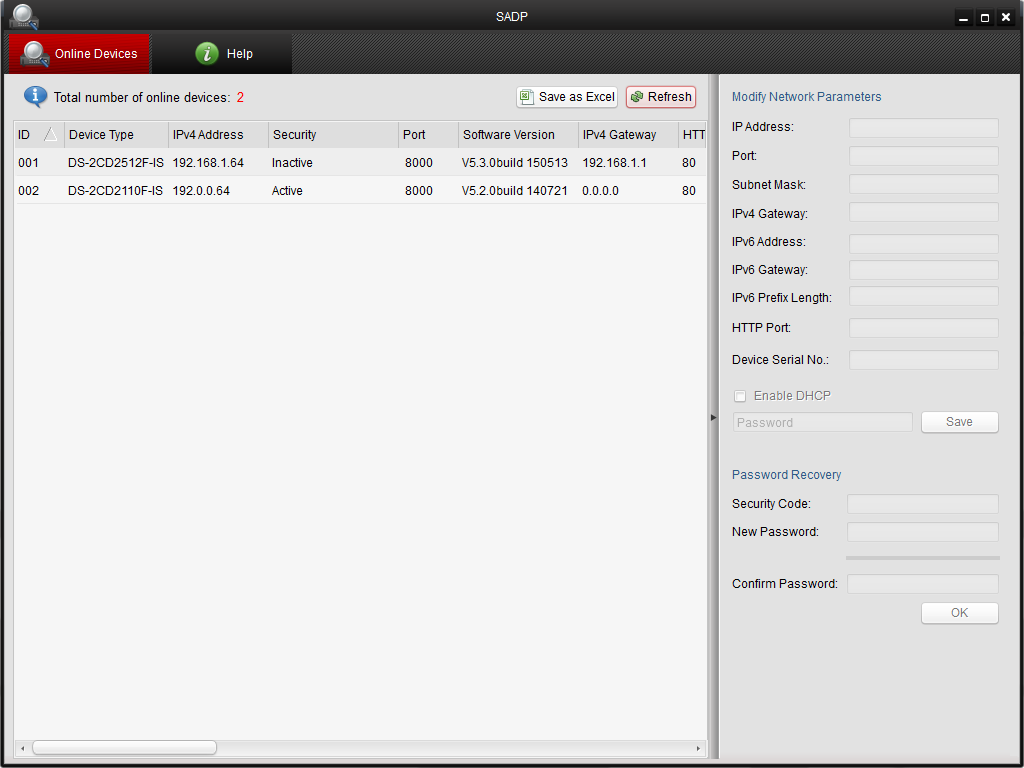
На фото выше представлены две камеры с разными прошивками, 5.3.0 и 5.2.0.
Первое что видим это то что у камер разные дефолтные IP-адреса, у камер с прошивкой 5.3.0 – 192.168.1.64, а у камеры с прошивкой 5.2.0 – 192.0.0.64.
Второе на что нужно обратить внимание, это столбик “Security”. Здесь видим, что камера с прошивкой 5.3.0 – “Inactive” (не активна), а камера с прошивкой 5.2.0 – “Active” (активна).
С камерой с прошивкой 5.2.0 все понятно – адрес знаем, подключаемся и работаем.
А вот с камерами с прошивкой 5.3.0 необходимо произвести несколько несложных действий.
Есть два способа это сделать.
Первый способ.
Изменяем сетевые настройки компьютера, что бы он и камера находились в одной подсети. Открываете браузер и в адресной строке вводите IP-адрес камеры. У Вас выскочит окошко для установки пароля
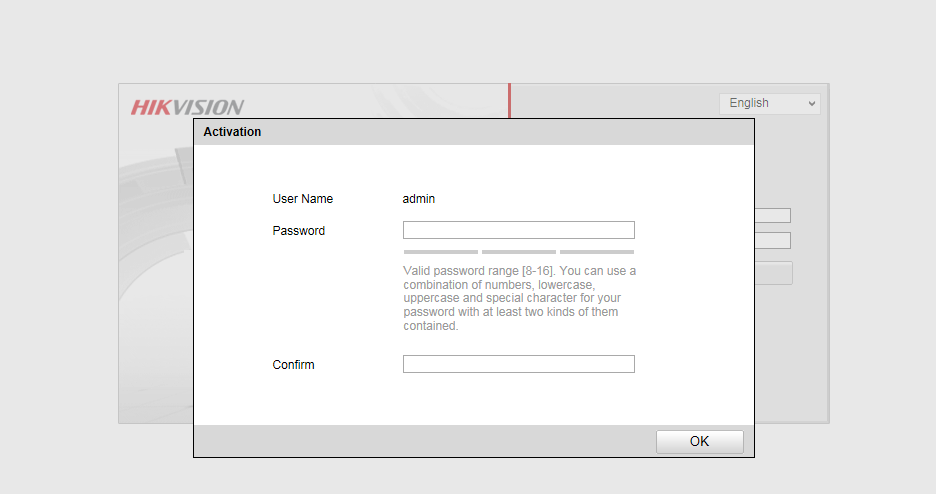
Вам необходимо создать пароль, который может состоять из больших и маленьких букв английского алфавита, цифр и специальных символов. Пароль должен иметь от 8 до 16 символов и состоять как минимум из двух типов символов перечисленных выше.
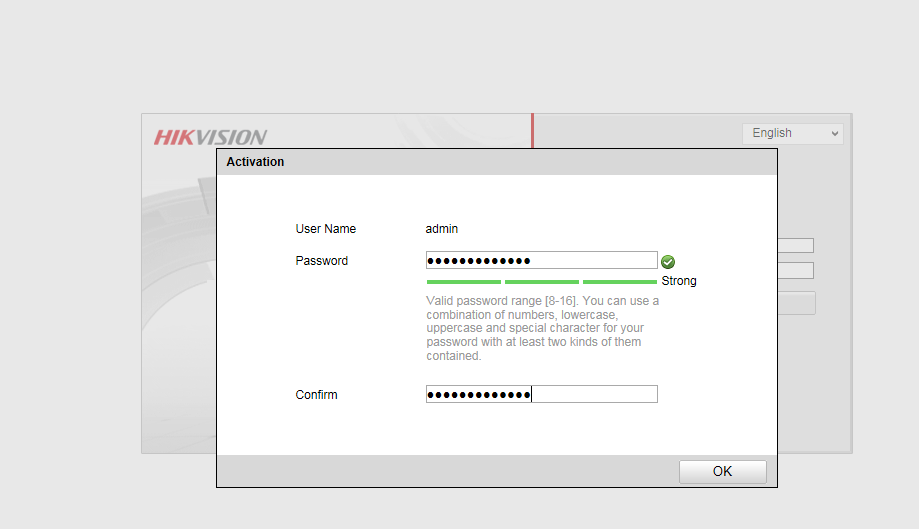
После ввода пароля Вы попадаете на камеру. Здесь желательно (но не обязательно) сделать еще одну настройку. Заходим в конфигурацию камеры “Configuration – AdvancedConfiguration – Security – SecurityService” и снимаем галочку “EnableIllegalLoginLock”.
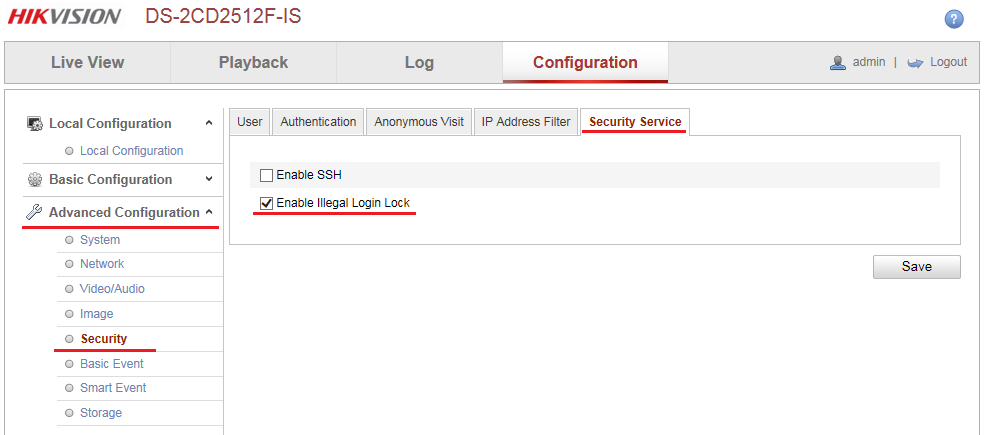
После этого камера становится активной.
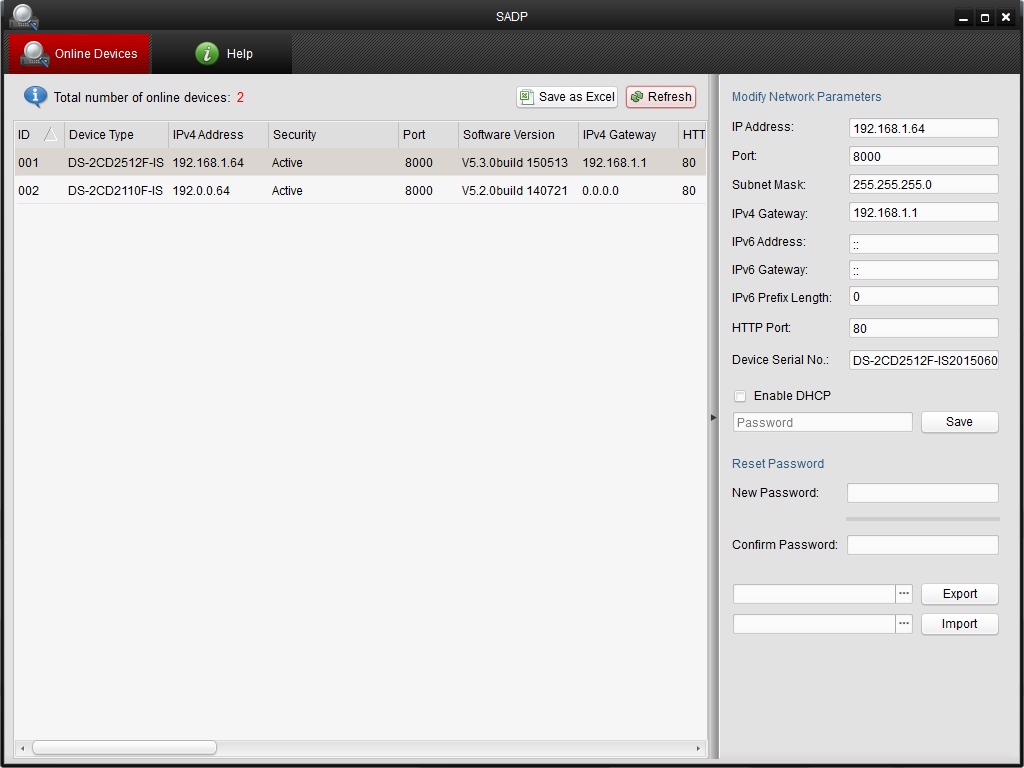
Второй способ.
Запускаем SADP и выбираем нашу камеру

Справа видим блок “DeviceActivation”, туда вводим придуманный пароль и нажимаем кнопку “OK”. Если все хорошо, то увидим окошко, что устройство активировано и в столбике “Security” станет значение “Active”.
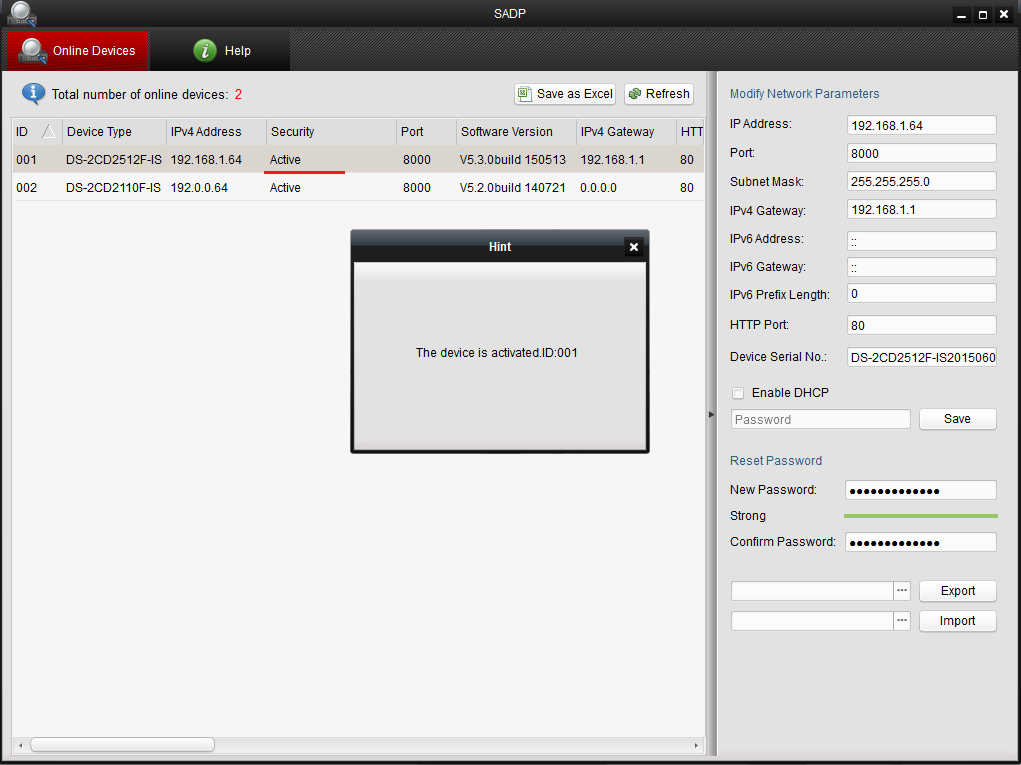
После этого, тут же можно изменить адрес камеры.
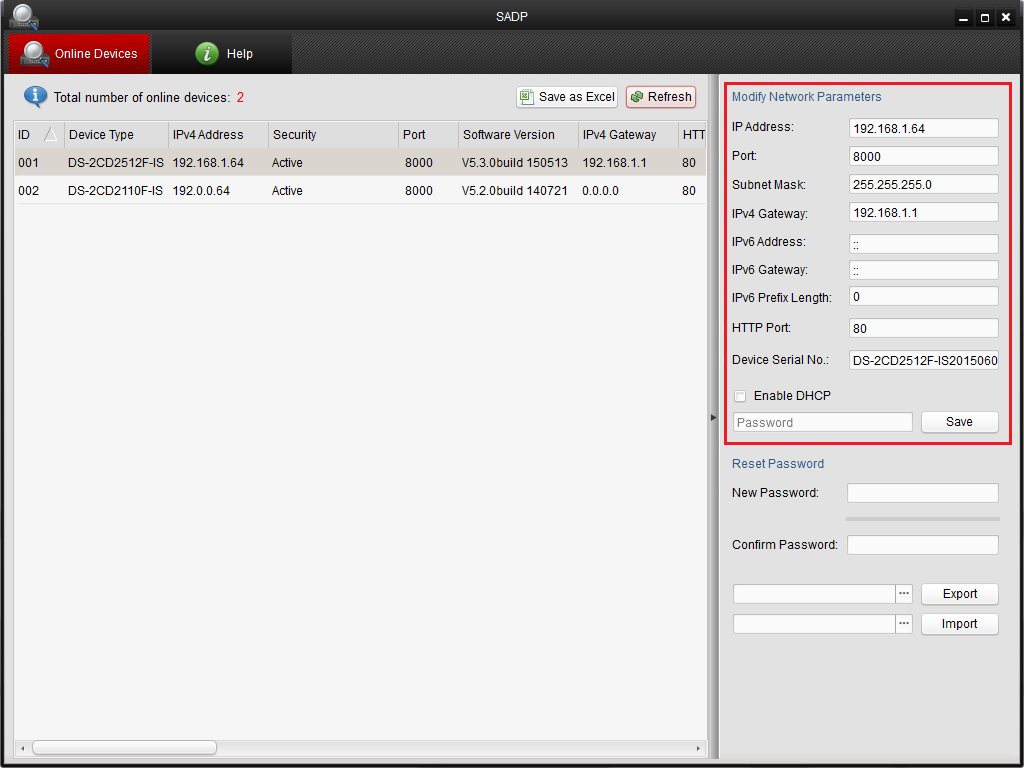
После этих действий камера работают как обычно.
P.S. Камеры с прошивкой 5.3.0 подключаются к PoE-регистарторам, только после этих манипуляций и в ручном режиме.

 Многофункциональный фонарь CL28R с функцией Pow...
Многофункциональный фонарь CL28R с функцией Pow...  ТЕПЛОВИЗИОННЫЙ ПРИЦЕЛ AGM Rattler V2 19-256
ТЕПЛОВИЗИОННЫЙ ПРИЦЕЛ AGM Rattler V2 19-256  ТЕПЛОВИЗИОННЫЙ ПРИЦЕЛ Dahua Thermal Scope C450
ТЕПЛОВИЗИОННЫЙ ПРИЦЕЛ Dahua Thermal Scope C450  Мультиинструмент LEATHERMAN Squirt PS4 BLACK, к...
Мультиинструмент LEATHERMAN Squirt PS4 BLACK, к...  DH-SDT4E425-4F-GB-A-PV1
DH-SDT4E425-4F-GB-A-PV1  CS-CMT-CARDT64G-D
CS-CMT-CARDT64G-D  DHI-TF-C100/256GB
DHI-TF-C100/256GB  DHI-TF-C100/64GB
DHI-TF-C100/64GB 
 Ajax Doorbell (8EU) ASP graphite видеозвонок
Ajax Doorbell (8EU) ASP graphite видеозвонок 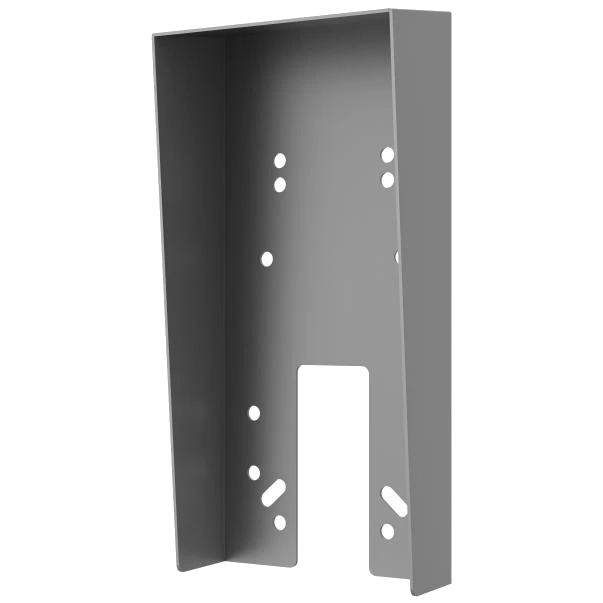 DS-KAB344-S1
DS-KAB344-S1  DS-KH8350-TE1(Europe BV)
DS-KH8350-TE1(Europe BV) 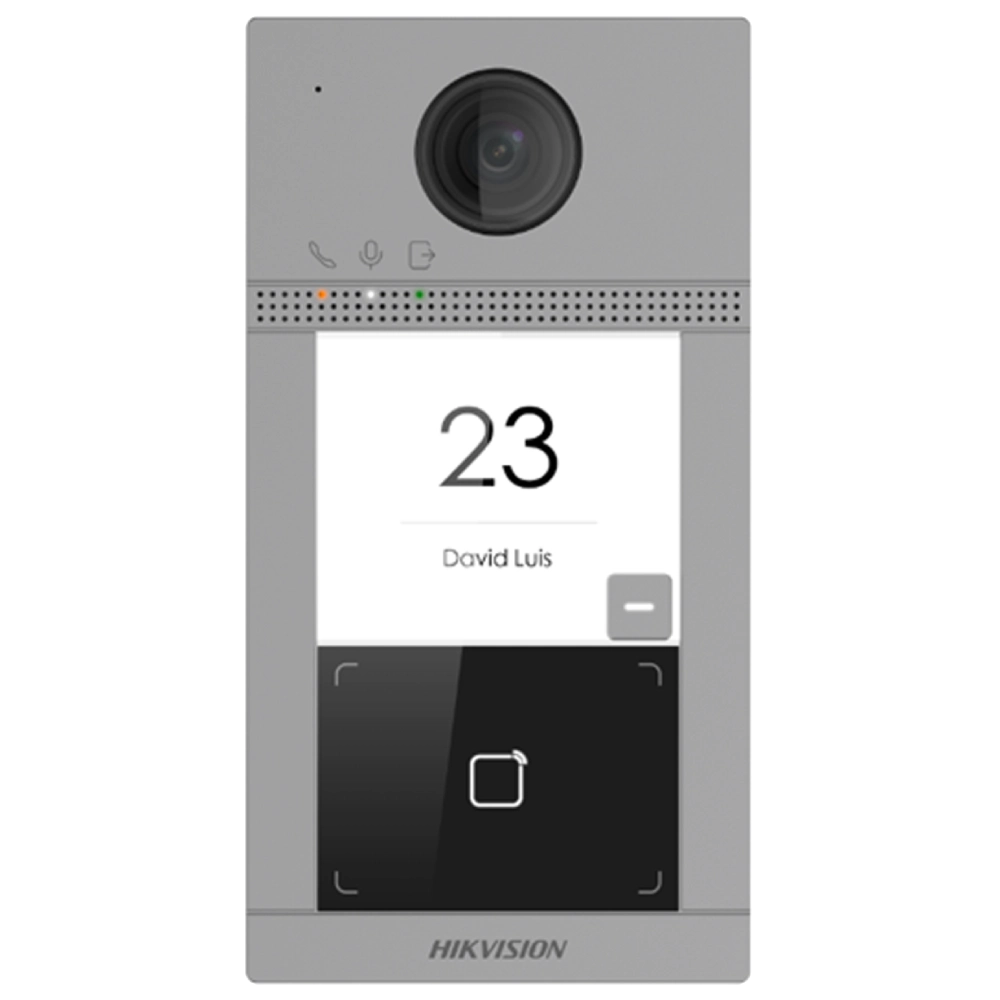 DS-KV8113-WME1(C)/Flush/Europe BV
DS-KV8113-WME1(C)/Flush/Europe BV  U-Prox SE slim
U-Prox SE slim 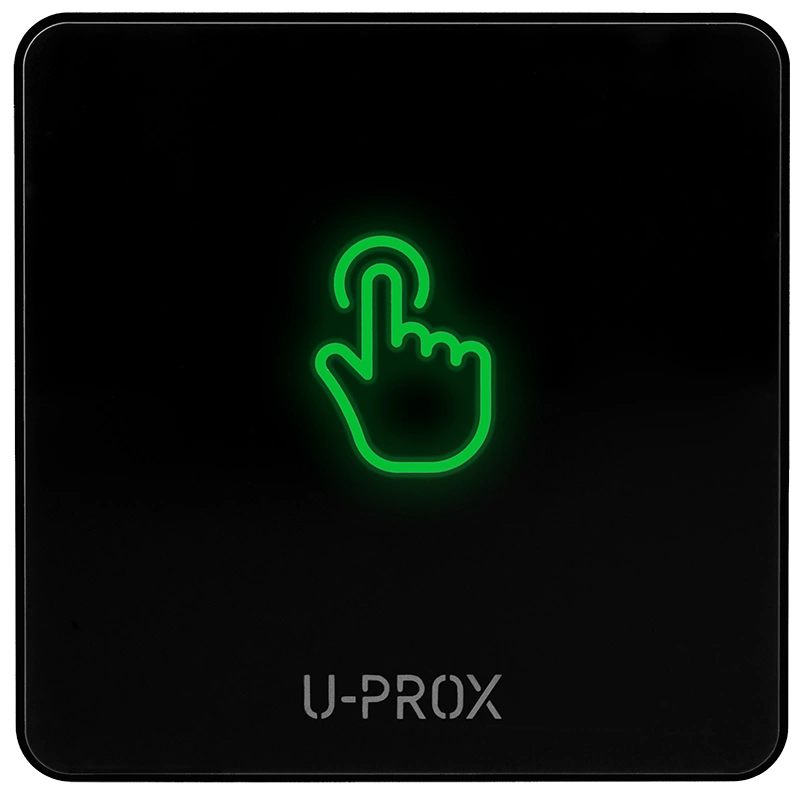 U-Prox CLC G80
U-Prox CLC G80  U-Prox IP400
U-Prox IP400  Ригельный замок YB-200IP
Ригельный замок YB-200IP  DH-CS4010-8ET2GT-110
DH-CS4010-8ET2GT-110  DH-CS4010-8ET2GT-60
DH-CS4010-8ET2GT-60  RG-EG210G-P-V3
RG-EG210G-P-V3 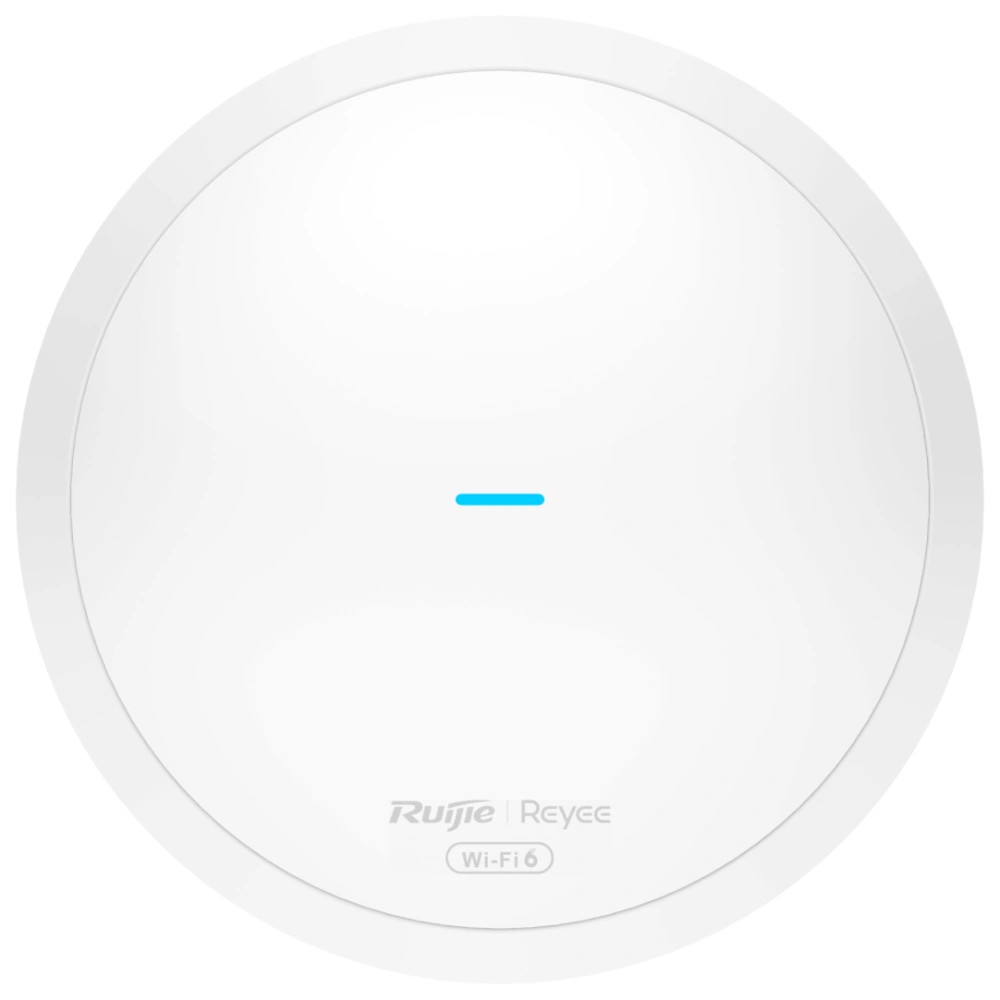 RG-RAP62
RG-RAP62  Аккумулятор Full Energy FEG-128 (12V,8A)
Аккумулятор Full Energy FEG-128 (12V,8A)  Аккумулятор Full Energy FEL-1218 (12V, 18А)
Аккумулятор Full Energy FEL-1218 (12V, 18А) 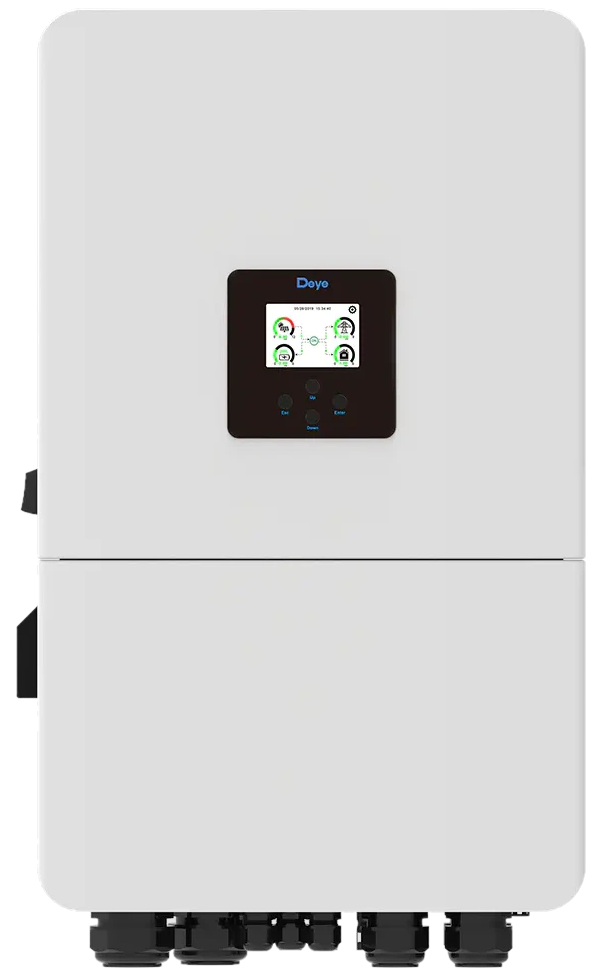 Гибридный инвертор Deye SUN-20K-SG05LP3-EU-SM2 3Ф
Гибридный инвертор Deye SUN-20K-SG05LP3-EU-SM2 3Ф 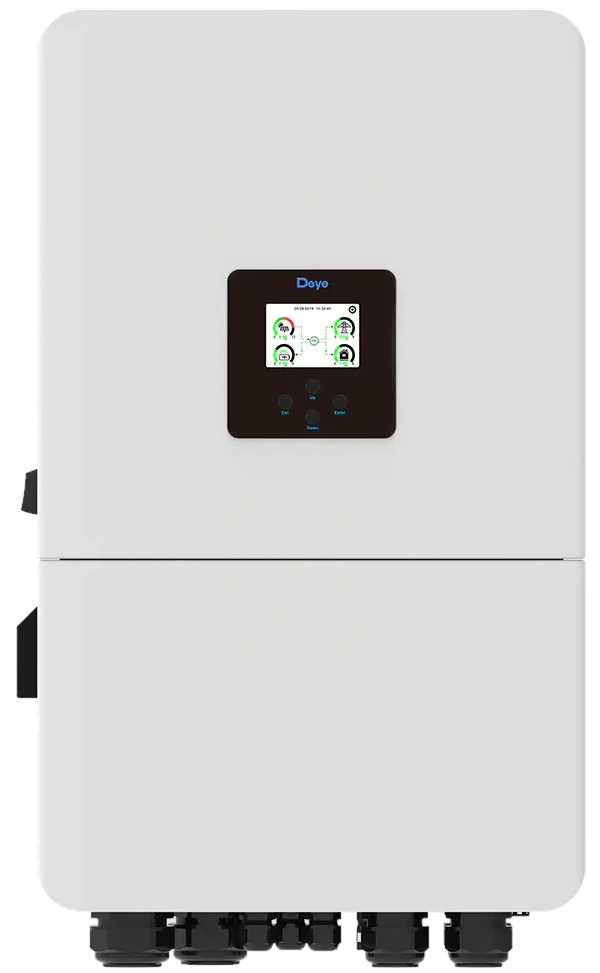 Гибридный инвертор Deye SUN-15K-SG05LP3-EU 3Ф
Гибридный инвертор Deye SUN-15K-SG05LP3-EU 3Ф  Аккумуляторный кластер SUNPAL емкостью 241 кВт·...
Аккумуляторный кластер SUNPAL емкостью 241 кВт·...  Аккумуляторный кластер SUNPAL емкостью 112 кВт·...
Аккумуляторный кластер SUNPAL емкостью 112 кВт·...  Аккумуляторный кластер SUNPAL емкостью 241 кВт·...
Аккумуляторный кластер SUNPAL емкостью 241 кВт·...  Аккумуляторный кластер SUNPAL емкостью 112 кВт·...
Аккумуляторный кластер SUNPAL емкостью 112 кВт·... 


